Halo sobat tutorial.. Bagaimana kabarnya? Semoga hari ini dalam keadaan sehat dan tetap semangat. Dalam kesempatan ini saya akan membagikan informasi, tutorial, panduan, cara, tips & trik tentang - Cara Mudah Masuk Menu Bios Dengan Tombol Khusus - Untuk mengetahuinya langsung saja kita simak sampai tuntas artikel berikut ini:
 |
| Tombol Menu Bios Pada Keyboard |
Pada saat kalian akan melakukan install ulang (clean install) sebuah sistem operasi untuk komputer atau laptop, pastinya kalian harus bisa masuk dan mengakses BIOS maupun UEFI Settings terlebih dahulu. Langkah ini bertujuan untuk mengatur boot menu dan menempatkan urutan media installer yang akan digunakan, misalnya menggunakan flashdisk, CD Drive, atau media lainnya untuk dijadikan sebagai media installernya.
Baca Juga: Cara Membuat Installer Windows Pada Flashdisk
Langkah supaya bisa masuk ke BIOS pada komputer atau laptop pada umumnya membutuhkan tombol-tombol tertentu atau khusus yang harus ditekan sesaat setelah komputer atau laptop tersebut dihidupkan (boot up). Tombol khusus tersebut tentunya berbeda-beda pada setiap merk komputer ataupun laptop. Misalnya saja kalian pernah masuk ke BIOS laptop Toshiba, tentunya akan berbeda tombolnya ketika masuk ke menu BIOS di laptop Sony Vaio yang membutuhkan tombol khusus berbeda, sebab Sony Vaio seri tertentu menyediakan tombol ASSIST untuk bisa masuk menu BIOS.
Saat kalian hendak melakukan instalasi sebenarnya kalian bisa mencari tombol-tombol khusus yang digunakan tersebut. Namun, tentunya akan merepotkan pada saat akan melakukan install OS pada komputer atau laptop yang berbeda merk dan jenis sekaligus, apalagi jika ternyata kita tidak menemukan tombol khusus untuk masuk BIOS tersebut.
Baca Juga: Cara Install Ulang Laptop Atau Komputer Semua Merk
Tombol Masuk BIOS PC Atau Laptop Berbagai Merk
Pada saat akan melakukan instalasi Sistem Operasi (OS), baik itu Windows, Linux, atau OS lainnya tentunya kita harus bisa masuk ke BIOS atau UEFI Settings terlebih dahulu untuk mengatur settinganya. Untuk mengetahui tombol khusus apa saja yang harus ditekan supaya bisa masuk menu BIOS, kalian bisa melihat daftar berikut ini dengan menyesuaikan merk dan tipe komputer atau laptop yang kalian gunakan:
- SONY (PCG-Series, VGN-Series): F1, F2, atau F3
- SONY VAIO (VAIO): ASSIST
- ASUS (A-Series): Del
- ASUS (B-Series, ROG-Series, Q-Series, VivoBook, Zen AiO, ZenBook): F2 atau Esc
- ACER (Aspire, Predator, Spin, Swift, Extensa, Ferrari, Power, Altos, TravelMate): Del atau F2
- COMPAQ (Presario, Prolinea, Deskpro, Systempro, Portable): F10
- DELL (XPS, Dimension, Inspiron, Latitude, OptiPlex, Precision, Alienware, Vostro): F2
- HP (EliteBook, ProBook, Pro, OMEN, ENVY, TouchSmart, Vectra, OmniBook, Tablet, Stream, ZBook): Esc, F10 atau F11
- HP PAVILLION (Pavilion): F1
- TOSHIBA (Portégé, Satellite, Tecra, Equium): F1 atau Esc
- TOSHIBA (EQUIUM Equium): F12
- LENOVO (ThinkPad, IdeaPad, Yoga, Legion, 3000 Series, N Series, ThinkCentre, ThinkStation): F1 atau F2
- SAMSUNG (Odyssey, Notebook 5/7/9, ArtPC PULSE, Series ‘x’ laptops): F2
- SAMSUNG ULTRABOOK (Ultrabook): F10
Baca Juga: Solusi Tidak Bisa Masuk Bios Pada Windows 10
Demikianlah informasi, tutorial, panduan, cara, tips & trik yang dapat saya sampaikan pada kesempatan kali ini tentang - Tombol Yang Digunakan Untuk Masuk Bios - Semoga apa yang tertulis dalam artikel ini dapat memberikan manfaat dan pengetahuan bagi anda, apabila ada pertanyaan terkait dengan artikel ini jangan sungkan untuk meninggalkan komentar anda dan jangan lupa untuk Bookmark halaman ini, Share, Follow / Subscribe dan Like Fanspage kami di Facebook dan Twitter supaya tidak ketinggalan dengan artikel terbaru dan terupdate dari blog ini. Terimakasih atas kunjungan anda di blog ini.
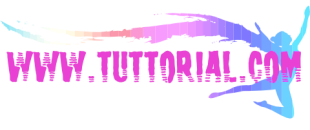


0 comments:
Post a Comment